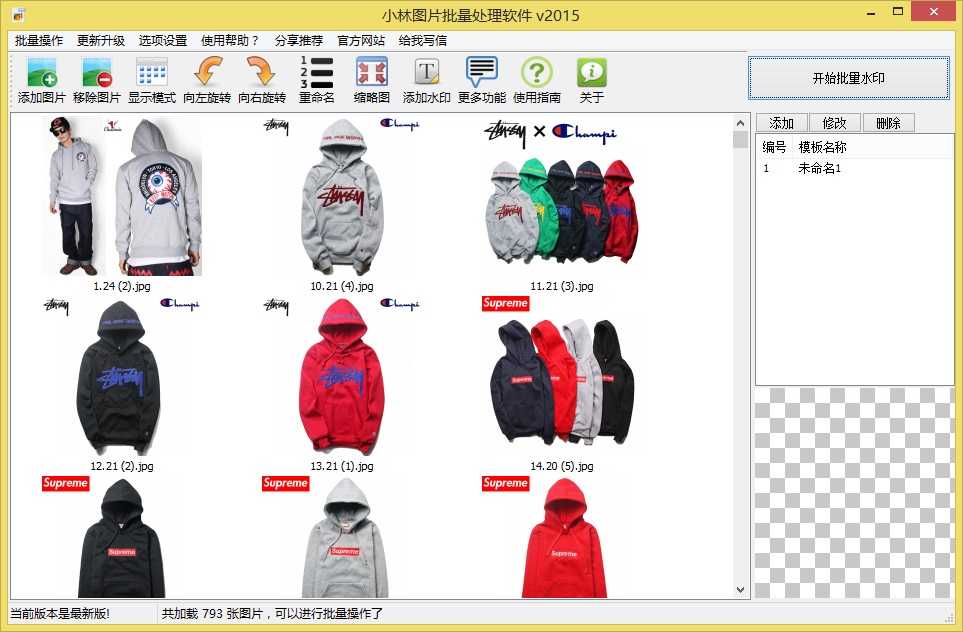小林“图片批量处理软件”–最好用的图片批量处理软件
主要功能:批量重命名,批量添加水印,批量裁剪,批量缩小图片尺寸(批量缩略图片),批量校正拍摄日期,删除exif参数信息,添加备注信息,删除备注信息,批量旋转(顺时针旋转,逆时针旋转,左右翻转,上下翻转),精简图片…… 软件主程序只有0.3MB,免安装绿色迷你,简单而又不失功能!
小林“图片批量处理软件”视频教程:
高清版请点:http://v.qq.com/page/c/x/3/c0178tpxvx3.html
小林“图片批量处理软件”适用对象:
1、从事电子商务的淘宝卖家,网店卖家,需要批量缩略图、批量水印等.
2、摄影爱好者,需要大量处理拍摄的照片.
3、图片收藏者,需要大量处理图片素材.
4、其他需要批量处理图片者.
适用场景:
1、摄影爱好者:每次拍完照片回来,图片都需要后期处理,其中有很多操作是重复的,例如:批量重命名,批量缩小图片尺寸,批量添加备注信息,批量添加水印,批量旋转照片,批量删除exif参数信息等等.
2、图片收藏者:收集了很多的图片,但是很杂乱,可以试试批量重命名.
3、淘宝卖家:为图片批量添加水印,例如为图片打上自己店铺网址和logo.
使用前请先导入图片,导入图片有三种方式:
1、点击“添加图片”按钮,选择好一个图片目录后即可自动导入图片.
2、直接拖放一个图片目录或者图片文件到软件中去,软件会自动导入该目录下的所有图片.
3、输入图片目录路径到编辑框中然后按下回车键(Enter键).
软件默认打开上次使用的图片目录,否则打开电脑中的示例图片
小林“图片批量处理软件”功能介绍:
一、图片批量重命名(图片批量改名)
- 1、使用前请先导入图片,勾选需要重命名的图片,默认是全部选择的.
- 2、在右侧的工具栏里编辑重命名的模板,默认模板是< no>,表示以序号递增的形式为图片批量改名。目前有以下标签:
< no> 为图片编号
< maker> 相机生产商
< model> 相机型号
< photodate> 拍摄日期
< s> 快门速度
< a> 光圈大小
< bias> 曝光补偿
< ios> ISO
< program> 曝光程序
< wb> 白平衡
< flash> 是否开启闪光灯
< originalname> 原始文件名
然而这些标签并不是全部都会使用上,以最常用的编号标签为例。如果仅仅是为图片编号,那么在重命名规则里填上< no>即可,生成的图片名就是: 01.jpg 02.jpg 03.jpg…… - 3、点击右侧工具栏底部的“开始批量处理”即可.
- 编号的前后还可以加上文字说明,例如规则:庐山_by张三,那么生成的图片名就是: 庐山01_by张三.jpg 庐山02_by张三.jpg 庐山03_by张三.jpg……
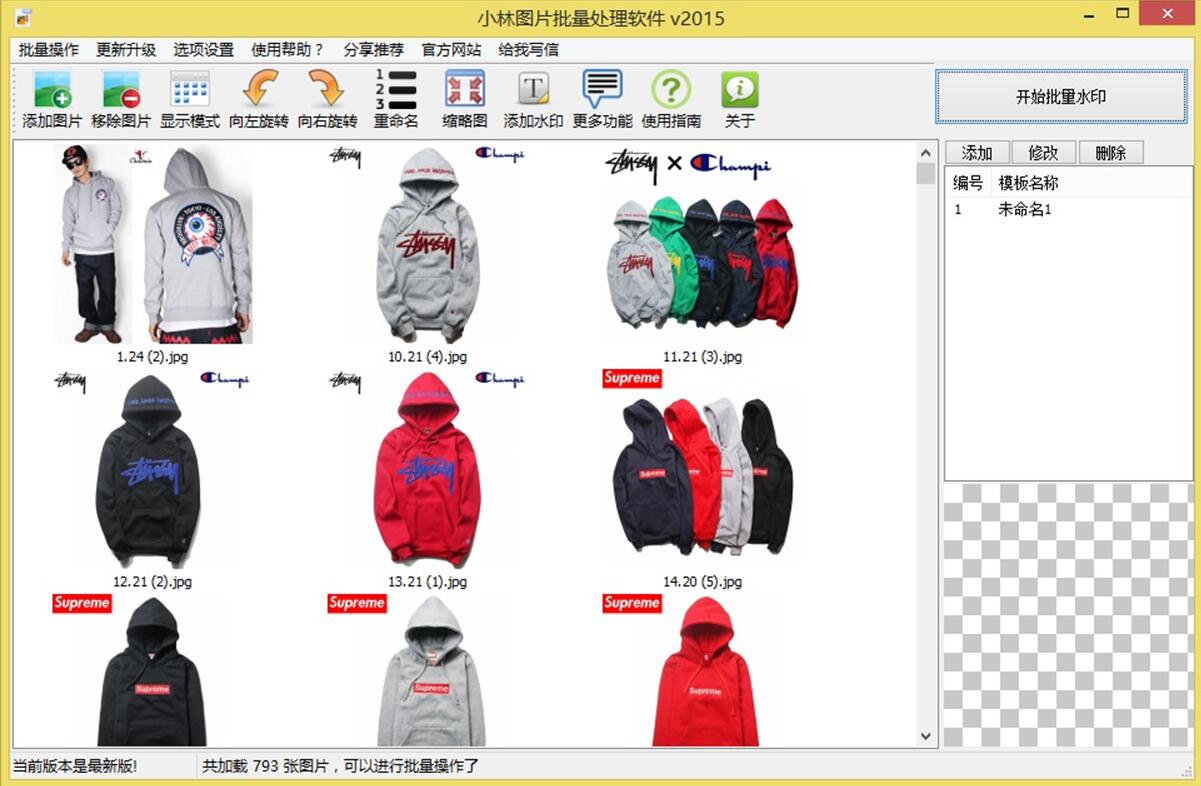
二、图片批量缩略图(批量缩小图片尺寸)
- 1、使用前请先导入图片,勾选需要重命名的图片,默认是全部选择的.
- 2、在右侧的工具栏里选择图片的生成尺寸,提供的尺寸有:
(1)常用尺寸:
1600 像素(高清图,可做壁纸)
800 像素(文档网页用图)
640 像素(文档网页用图)
320 像素(缩略图,小图) 160 像素(缩略图,小图)
(2)淘宝卖家常用图片尺寸:
宝贝描述(宽500像素约100KB)
宝贝描述小图(宽250像素约50KB)
宝贝图片(宽310像素约20KB)
(3)自定义尺寸:
可以自行输入限制图片尺寸的高度和宽度 - 3、点击右侧工具栏底部的“开始批量处理”即可.
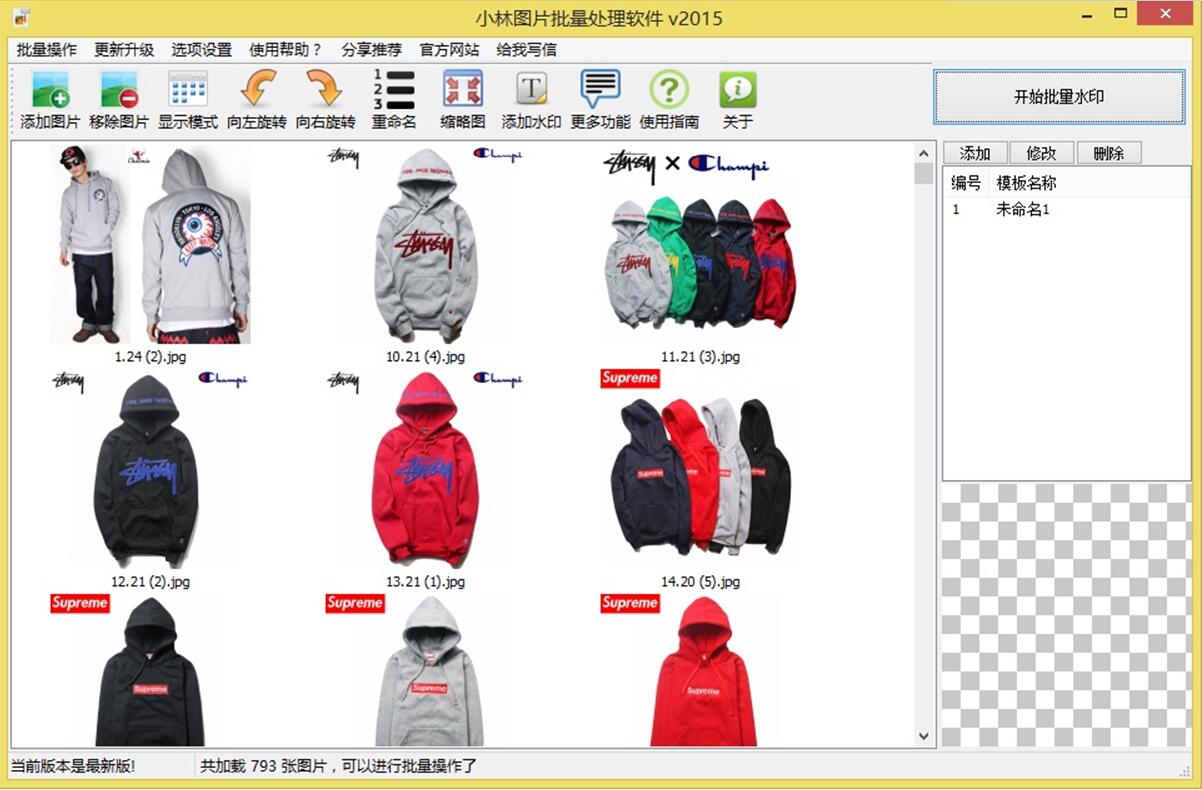
三、图片批量水印(批量添加图片水印)
- 1、使用前请先导入图片,勾选需要重命名的图片,默认是全部选择的.
- 2、点击“水印”按钮切换到图片水印编辑页面,从右侧工具栏中选择水印分类,点击水印图片即可添加水印.
- 3、如果需要为水印图片添加文字,右键点击水印后选择弹出菜单“添加文字”,进入到“水印文字”页面进行进一步的编辑操作.
- 4、点击右侧工具栏底部的“开始批量处理”即可.
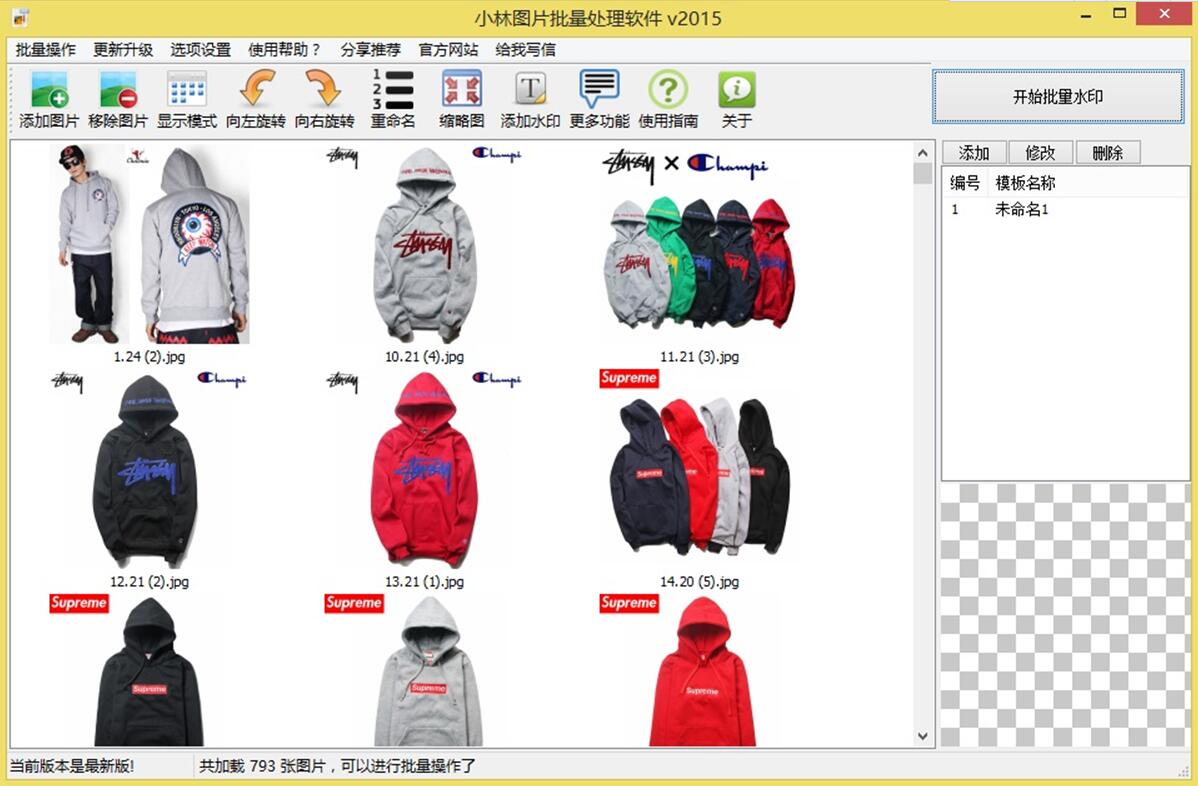
四、图片批量添加文字(批量添加文字水印)
- 1、使用前请先导入图片,勾选需要重命名的图片,默认是全部选择的.
- 2、点击“文字”按钮切换到文字水印编辑页面,从右侧工具栏中选择设置水印文字字体、颜色、大小、是否粗体、是否斜体、是否下划线、水印文字内容后,点击“添加”按钮.
- 3、可以添加多个水印,右键点击水印后选择弹出菜单“置顶”可以调整水印上下顺序.
-
4、点击右侧工具栏底部的“开始批量处理”即可.
-

五、其他摄影师可选功能:
- 1、批量校正拍摄日期:有时因为相机的时间设置不正确,会导致照片的拍摄日期会有一定的偏移,可以进行批量校正.
- 2、删除exif参数信息:如果不想照片的拍摄参数泄露,可以选择删除.
- 3、添加备注信息:这个是添加在照片的exif参数里的,例如可以把自己的版权信息添加进行,添加备注后图片外在表现并无变化.
- 4、删除备注信息.
- 5、批量旋转:顺时针旋转,逆时针旋转,左右翻转,上下翻转.
- 6、删除非原始exif参数:这种参数通常是由第三方软件编辑图片后留下的,例如photoshop,美图秀秀等.
- 7、精简图片:只保留作为一个jpg必须的信息,其他都删除,包括exif信息,不影响图片质量.
- 8、批量裁剪:例如某些图片的底部有一条水印,可以通过批量裁剪的方式把水印裁剪掉.
选项设置:
选择菜单“选项设置”可以做一些基本配置的设置:
-
- 1、图片保存目录:图片批量缩略图、图片批量水印后生成的图片保存目录.
- 2、点击预览图片时即勾选:勾选此选项时:在导入图片后的图片显示列表中,点击图片的任意位置即可勾选或反选.
不勾选此选项:在导入图片后的图片显示列表中,只有点击图片前的勾选框才能选择或反选.
更多功能敬请期待!
图片批量处理软件版本更新历史:
2016-01-19:
1、修复了某些图片加载不进软件的问题。
2、修复了图片太多时批量添加水印出现黑色图片的问题。
2014-11-16:
1、添加水印模板的添加、修改、删除和预览功能.
2014-09-27:
1、移除添加图片目录的按钮和历史记录栏.
2、取消图片列表框的钩钩显示.
2014-07-25:
1、移动“开始批量处理”按钮到工具栏右侧显示.
2、合并“图片水印”和“文字水印”为“添加水印”.
2014-05-18:
1、优化工具栏,并添加图标显示。依次添加按钮:添加图片,移除图片,显示模式,向左旋转,向右旋转,重命名,缩略图,添加水印,更多功能,使用指南,关于等.
2014-03-14:
1、增加每日一帖.
2014-02-14:
1、主界面增加工具栏,只显示主要功能:重命名、缩略图、水印、文字.
2、其他功能移动到菜单“批量操作”中去.
2014-01-10:
1、调整界面结构,重新架构,界面划分为:菜单栏、工具栏、图片打开即预览窗口、右侧工具箱栏.
2、批量处理放在右下角工具箱栏,较大较醒目.
2013-12-12:
导入图片支持三种方式:
1、点击“添加图片”按钮,选择好一个图片目录后即可自动导入图片.
2、直接拖放一个图片目录或者图片文件到软件中去,软件会自动导入该目录下的所有图片.
3、输入图片目录路径到编辑框中然后按下回车键(Enter键).
软件默认打开上次使用的图片目录,否则打开电脑中的示例图片
2013-11-11:
1、重命名预览效果直接根据标签自动计算.
2、图片水印支持半透明效果.
2013-10-07:
1、水印控件组支持水印对齐位置:
左上角对齐、上方居中对齐、右上角对齐、
左侧居中对齐、整体居中对齐、右侧居中对齐、
左下角对齐、下方居中对齐、右下角对齐.
2、右键点击“水印位置”取消对齐属性.
2013-08-01:
1、水印控件全面支持旋转倾斜:包括图片水印和文字水印,任意旋转.
2013-06-27:
1、优化水印控件,支持置顶操作、透明层叠,拖拽移动,鼠标滚动缩放字体大小.
2013-06-27:
1、水印支持添加图片、文字,丰富文字格式.
2、水印字体选择、水印字体大小、水印文字颜色、粗体、斜体、下划线、文字阴影效果.
3、水印文字透明度、文字倾斜角度:360度全面支持.
2013-02-10:
1、直接修改无需备份的操作:
图片批量重命名、图片批量旋转(顺时针旋转、逆时针旋转)、
图片批量翻转(左右、上下)、校正拍摄日期、删除备注、添加备注
2、必须备份的操作:
批量裁剪、缩小图片、删除Exif信息等、添加水印
2012-12-21:
缩略图提供预定义尺寸:
(1)常用尺寸:
1600 像素(高清图,可做壁纸)
800 像素(文档网页用图)
640 像素(文档网页用图)
320 像素(缩略图,小图) 160 像素(缩略图,小图)
(2)淘宝卖家常用图片尺寸:
宝贝描述(宽500像素约100KB)
宝贝描述小图(宽250像素约50KB)
宝贝图片(宽310像素约20KB)
(3)自定义尺寸:
可以自行输入限制图片尺寸的高度和宽度